มีฟังก์ชันหลายอย่างที่ทำให้ Kodi ศูนย์สื่อโดดเด่นกว่าข้อเสนออื่นๆ ที่คล้ายคลึงกัน เนื่องจากคุณลักษณะเหล่านี้ทั้งหมดที่กำหนด เราพบว่าตัวเองมีซอฟต์แวร์ที่สมบูรณ์มากขึ้นเรื่อยๆ ซึ่งไม่หยุดเติบโตแม้จะอยู่กับเรามานานหลายปี
โปรดทราบว่าเรากำลังหมายถึงโซลูชันโอเพ่นซอร์สที่ผู้ใช้หลายล้านคนทั่วโลกใช้ เดิมเรียกว่า XBMC เป็นโปรแกรมที่สามารถนำเสนอทุกสิ่งที่เราต้องการเมื่อต้องการทำงานกับเนื้อหามัลติมีเดียทุกประเภท ซึ่งรวมถึงภาพถ่าย วิดีโอ ช่องทีวี เพลง และอื่นๆ อีกมากมาย นอกจากนี้ เราต้องจำไว้ว่าที่นี่เราพบความเป็นไปได้ในการทำงานกับ Kodi ทั้งในประเทศและออนไลน์

ต้องขอบคุณฟังก์ชั่นและความเก่งกาจทั้งหมดที่มีให้เรา ผู้ใช้ส่วนใหญ่เลือกใช้มัน ทั้งหมดนี้เราต้องเสริมว่ามันเข้ากันได้กับอุปกรณ์และระบบปฏิบัติการมากมาย ดังนั้นผู้ใช้มักจะติดตั้งบน พีซีตั้งโต๊ะ , โทรศัพท์มือถือ , แท็บเล็ต, เครื่องเล่นวิดีโอเกม , และคนอื่น ๆ. เพื่อให้คุณได้ไอเดียทั้งหมดนี้ เรายังมีข้อเสนอพิเศษ ลินุกซ์-ตามระบบปฏิบัติการที่เน้นเรื่องนี้ ศูนย์มัลติมีเดีย . ตัวอย่างเช่น เราสามารถติดตั้งบน a ราสเบอร์รี่ Pi ที่เราเชื่อมต่อกับโทรทัศน์ของเรา
ที่บอกมานี้ ไม่ยาก ให้จินตนาการว่าเป็นโปรแกรม ฟรี ที่เราทำได้ ได้ติดตั้งบนอุปกรณ์หลายเครื่องพร้อมกัน . ยิ่งไปกว่านั้น หากสิ่งเหล่านี้เชื่อมต่อกับเครือข่ายท้องถิ่นเดียวกัน เราก็ยังสามารถ แบ่งปันเนื้อหา ระหว่างคอมพิวเตอร์และแพลตฟอร์มต่างๆ
ตั้งชื่อสำหรับแต่ละทีมด้วย Kodi
กล่าวโดยย่อ ที่บ้านหรือที่ทำงาน เราสามารถพบอุปกรณ์หลายชนิดที่ทำงานพร้อมกันด้วย Kodi ภายในเครือข่ายเดียวกัน . ดังนั้น ในบางสถานการณ์ อาจสร้างความสับสนเล็กน้อย เนื่องจากโดยค่าเริ่มต้น ชื่อทั้งหมดจะมีชื่อเหมือนกัน นั่นคือเหตุผลที่เราบอกคุณว่าทำไมเราจะแสดงให้คุณเห็นถึงวิธีการตั้งชื่อให้กับซอฟต์แวร์แต่ละตัวที่ติดตั้งในแต่ละอุปกรณ์
ซึ่งจะทำให้เราหลีกเลี่ยงความสับสนในกรณีที่เรา แบ่งปันเนื้อหาบนเครือข่ายท้องถิ่น ผ่าน Kodi ต่าง ๆ ที่เราใช้พร้อมกัน ในการทำเช่นนี้ สิ่งที่เราต้องทำคือเริ่มแต่ละเวอร์ชันของโปรแกรมที่ติดตั้งบนคอมพิวเตอร์เครื่องต่างๆ เป็นที่น่าสังเกตว่าพฤติกรรมและการกำหนดค่าเหล่านี้คล้ายกันมากในแพลตฟอร์มที่รองรับและ ระบบปฏิบัติการ . ดังนั้น สำหรับงานที่เรากังวลในตอนนี้ เราจะต้องเข้าถึงการกำหนดค่าผ่านฟันเฟืองที่อยู่ด้านบนสุดของอินเทอร์เฟซ
ในการเปลี่ยนชื่อเป็น Kodi ตอนนี้เราจะคลิกที่ส่วนบริการที่เราเห็นในหน้าต่างที่ปรากฏขึ้น
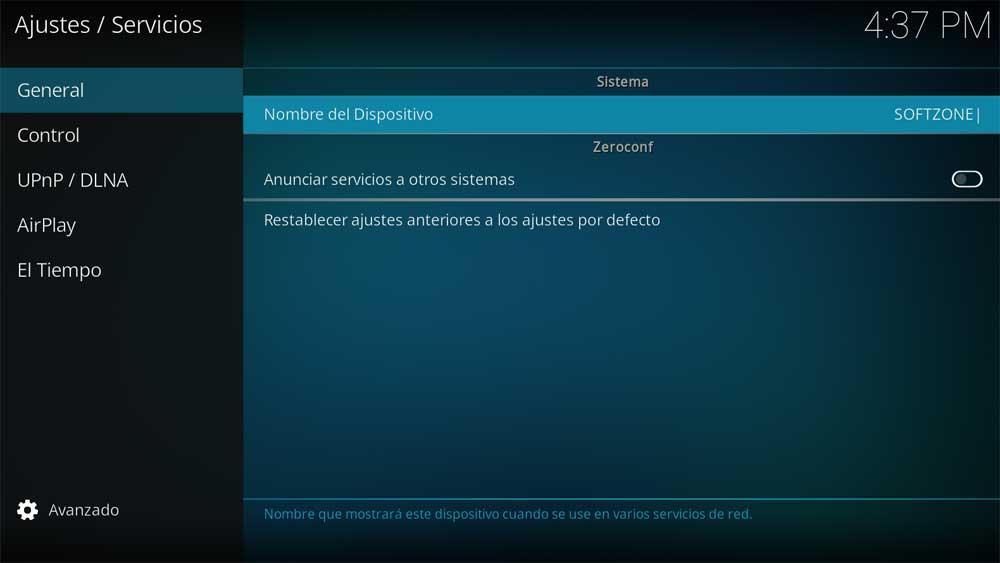
ทางด้านซ้ายเราอยู่ในหมวดหมู่ทั่วไปที่เราพบความเป็นไปได้ของ .แล้ว การสร้างชื่อสำหรับอุปกรณ์นี้ . เราแนะนำให้กำหนดชื่อที่กำหนดอุปกรณ์ดังกล่าวเพื่อแยกความแตกต่างในเครือข่ายท้องถิ่นหากเราแบ่งปันเนื้อหาผ่าน Kodi .